Install CMS Sekolahku di Server
A. Pendahuluan
Pada kesempatan kali ini saya akan mengimplementasikan membangun website sekolah di server dengan CMS.
B. Pengertian
CMS adalah suatu /sebuah aplikasi yang berfungsi merubah suatu menu atau memanipulasi data dari suatu situs atau website.
C. Latar belakang
Mempelajari sistem informasi sekolah dengan CMS dan mengimplementasikannya.
D. Tujuan
Mempunyai maksud untuk memudahkan saya mendapatkan informasi sekolah di website tersebut.
E. Hasil yang diharapkan
Mempunyai harapan agar nanti kedepannya bisa membangun website ini di sekolah.
F. Alat dan bahan
- PC/Laptop
- Koneksi Internet
- File CMS Sekolah
G. Jangka waktu pelaksanaan
Waktu yang dibutuhkan kisaran 30 menit - 1 jam
H. Langkah kerja
- Copy file master cms-sekolahku ke directory server

- Remote server anda, kemudian pindahkan file master cms ke direktory /var/www/html
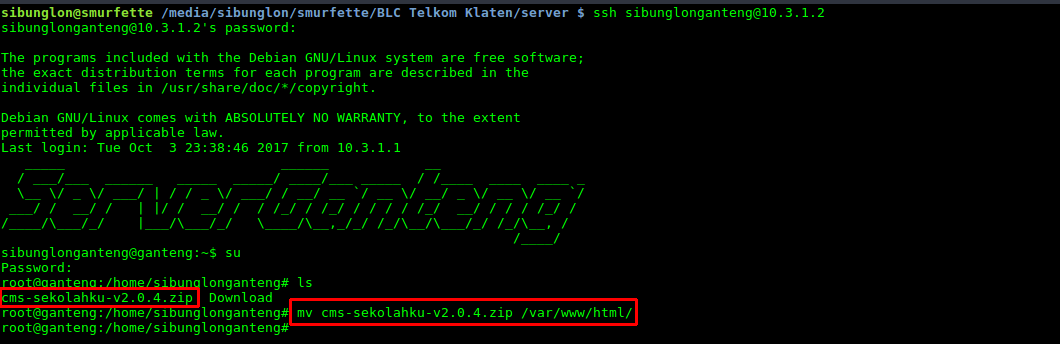
- Masuk ke direktory /var/www/html setelah itu unzip file cms yang telah dipindahkan tadi

- Karena folder hasil ekstraknya mempunyai nama yang panjang, maka ubah nama foldernya

- Berikan hak akses untuk folder tersebut

- Buat database di phpmyadmin

- Edit konfigurasi database.php dengan perintah
nano application/config/database.php

- Lalu konfigurasi seperti yang digaris merah
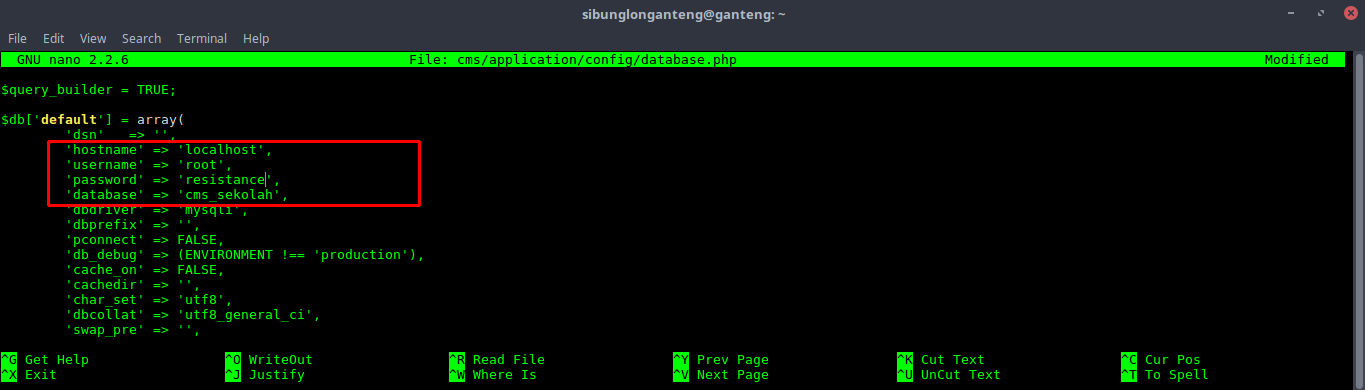
- Input data dengan perintah seperti berikut

- Buka web browser lalu ketikkan
IPServerVM/sekolahkulalu isikan form yang ada tersebut sesuai dengan user, password dan database phpmyadmin. seperti pada database.php , kemudian klik selanjutnya.
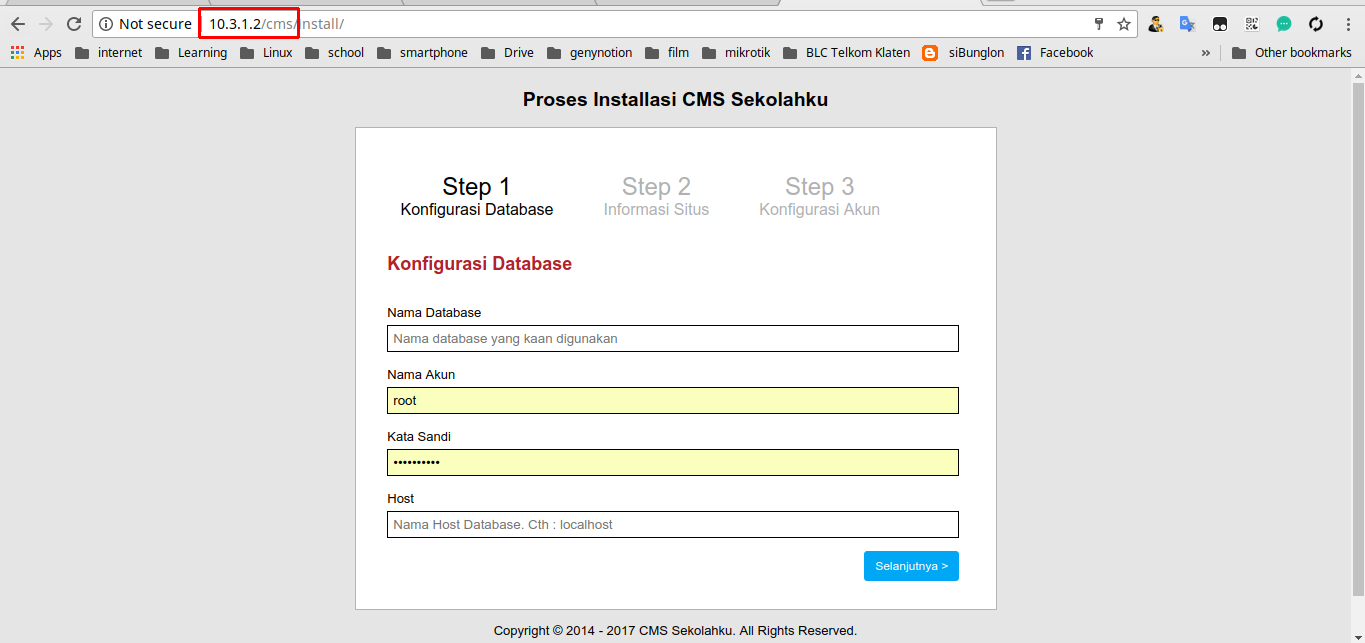
- Isikan form yang ada pada tampilan di bawah ini sesuai dengan profil sekolah Anda.
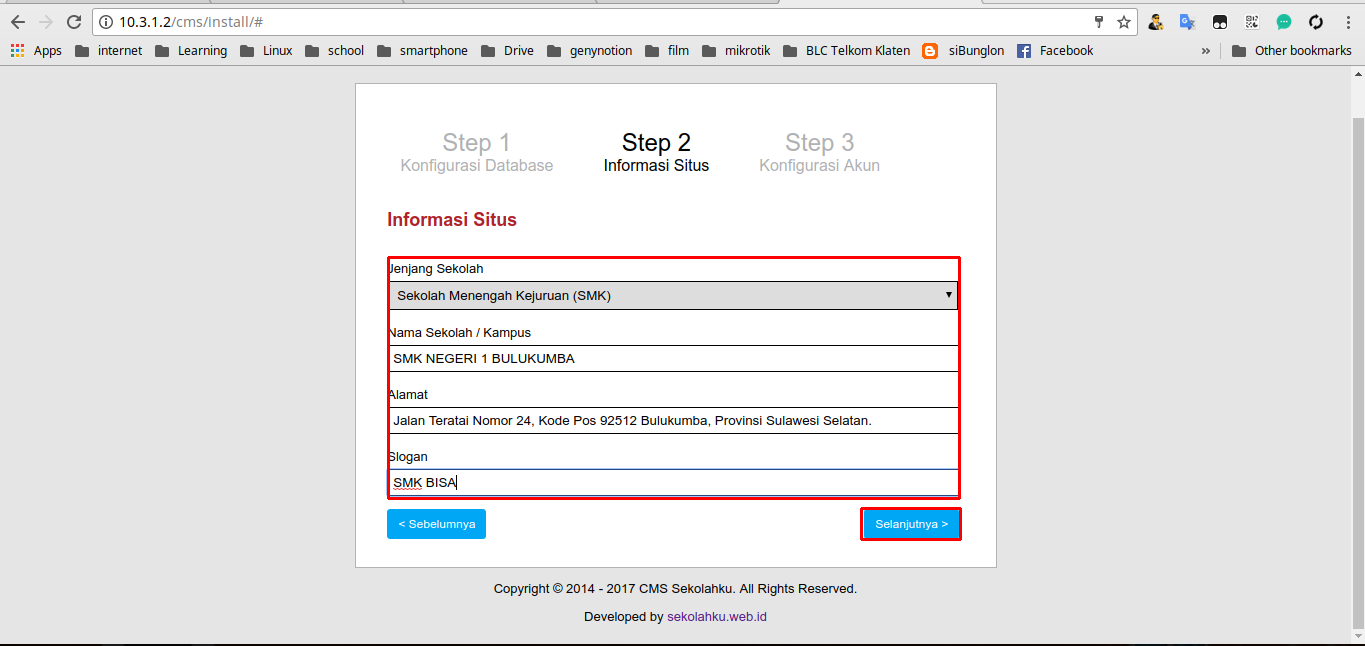
- Lalu buat sebuah akun untuk login ke CMS nantinya lalu klik Install.
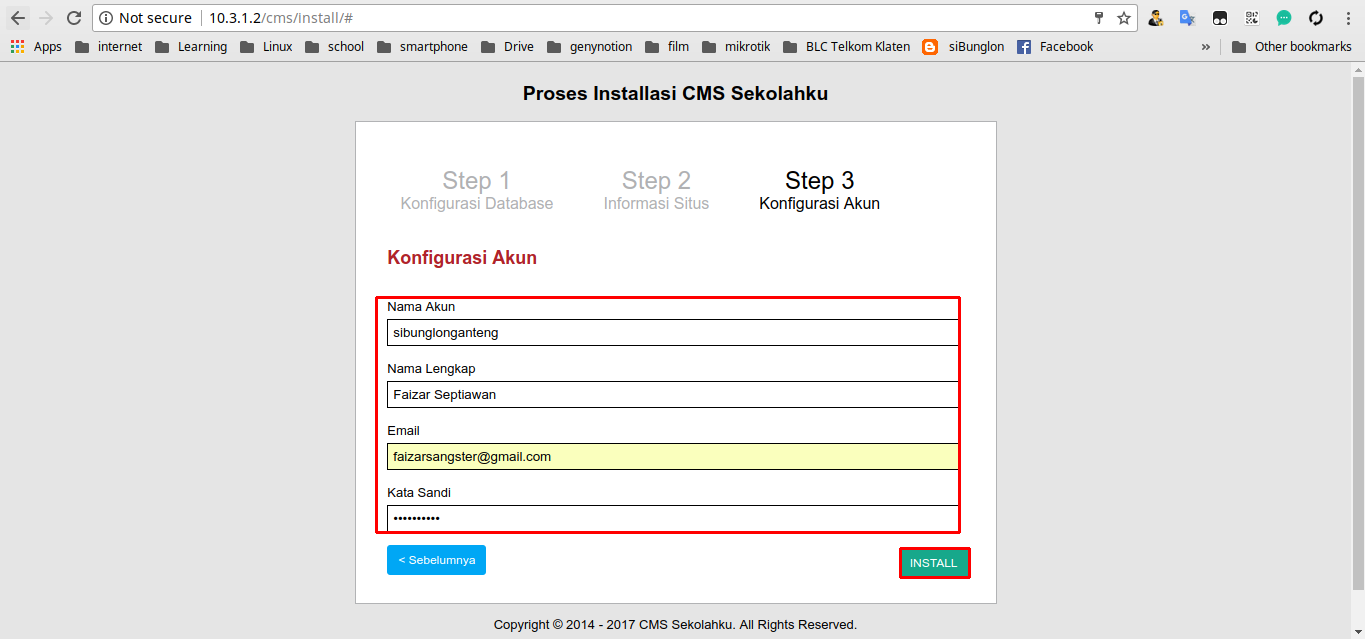
- Tunggu sampai proses installasi CMS selesai.
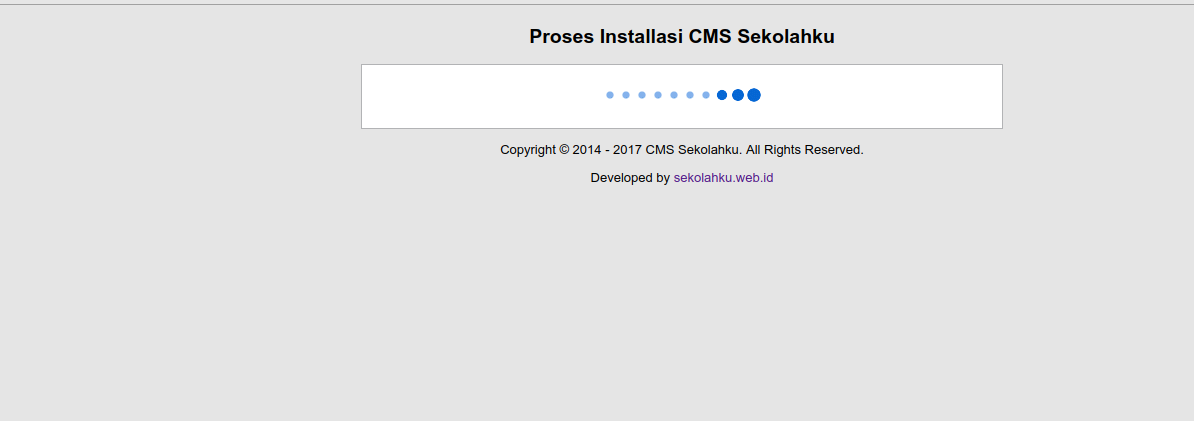
- Lalu di situ tertulis perintah untuk menghapus folder Install di Root direktori CMS. Kita hapus folder Install.
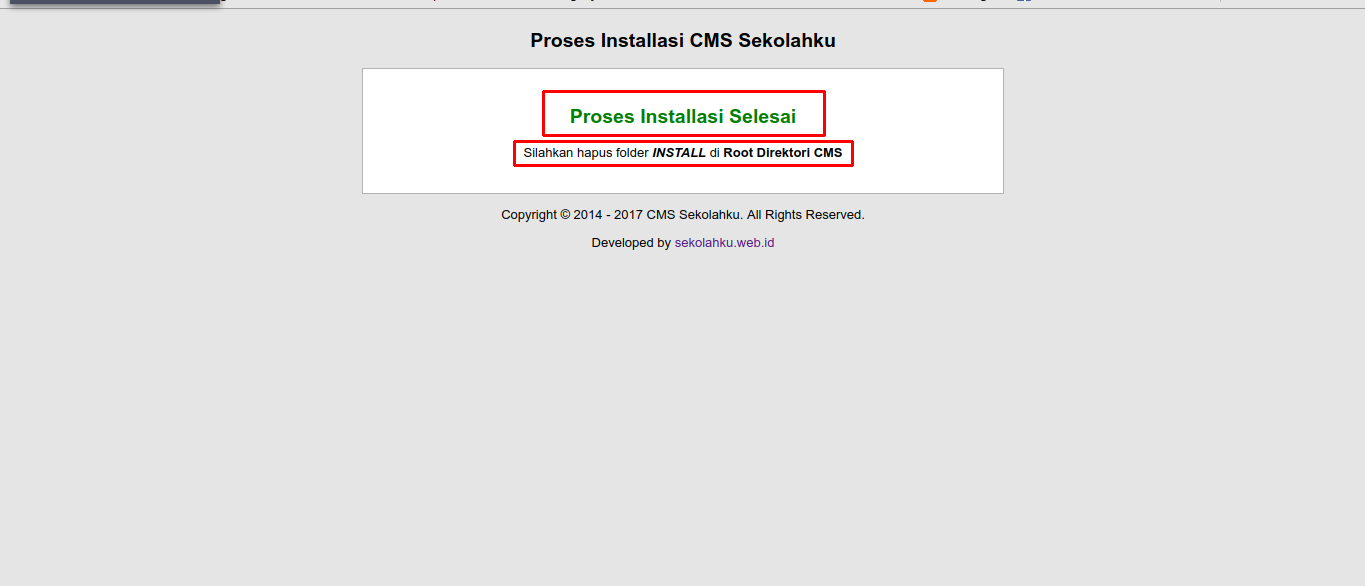

- Lalu buka lagi web browser ketikkan IPServerVM/sekolah, jika terbuka halaman seperti berikut ini berarti CMS sudah berhasil di install.

- Berikan hak untuk .htaccess agar dapat me-link ke alamat yang disediakan CMS, dengan perintah
nano /etc/apache2/sites-available/000-default.conf

- Lalu tambahkan script berikut ini tepat di bawah tulisan DocumentRoot /var/www/html.
<Directory `/var/www/html`>AllowOverride All</Directory>
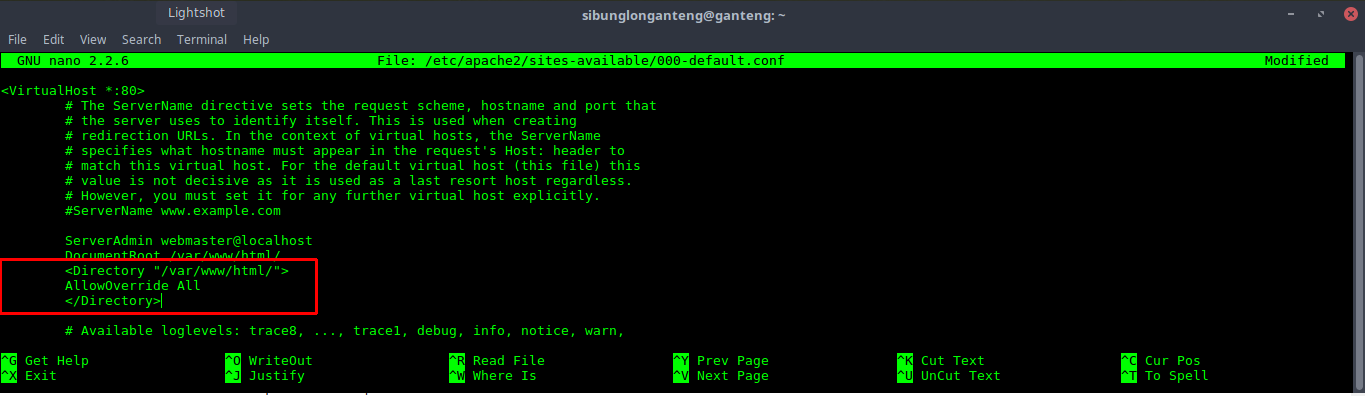
- Restart apache2 dengan mengetikkan perintah
service apache2 restart

- Selanjutnya masuk kehalaman login sebagai administrator untuk mengedit website dengan masuk ke browser dan mengetikkan IPAddressVM/sekolah/login.
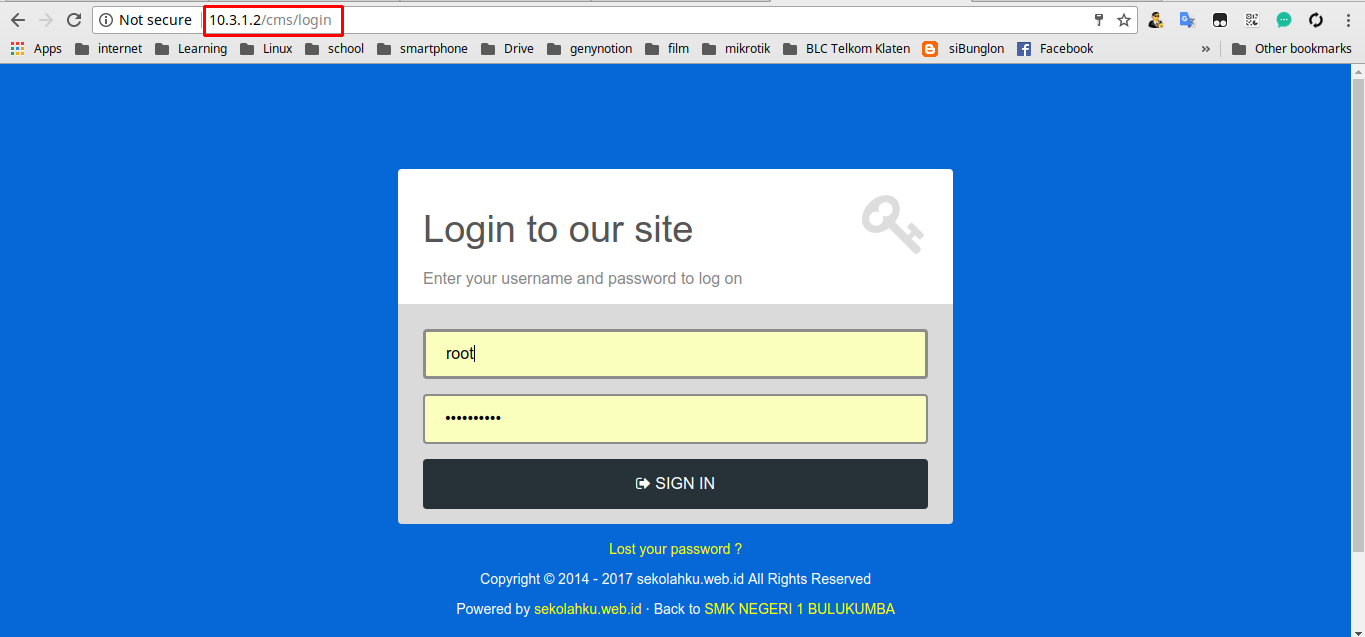
- Jika di alihkan ke tampilan berikut ini maka Anda sudah masuk sebagai Administrator, silahkan edit sesuai dengan keinginan Anda.

I. Hasil yang didapatkan
Dapat membangun website sekolah dengan benar.
J. Temuan masalah
Belum ditemukan masalah
K. Kesimpulan
Dapat disimpulkan bahwa CMS ini mudah untuk penginstallasiannya akan tetapi tetap harus berhati-hati saat edit konfigurasi nya.
L. Referensi